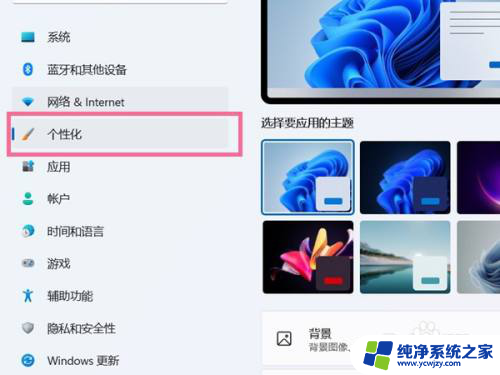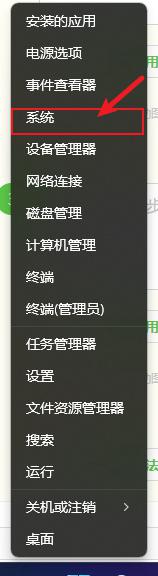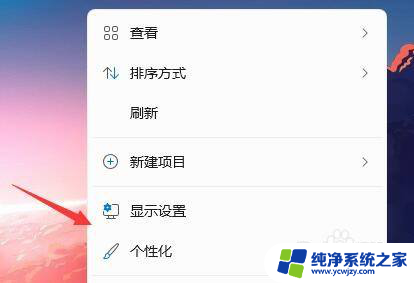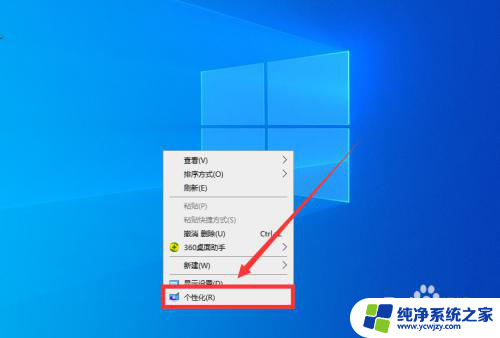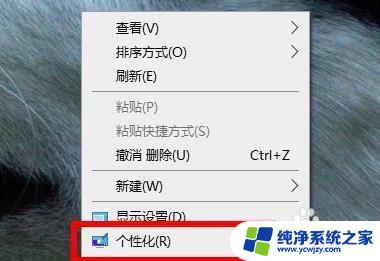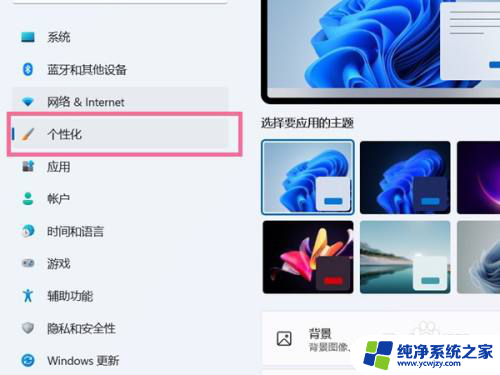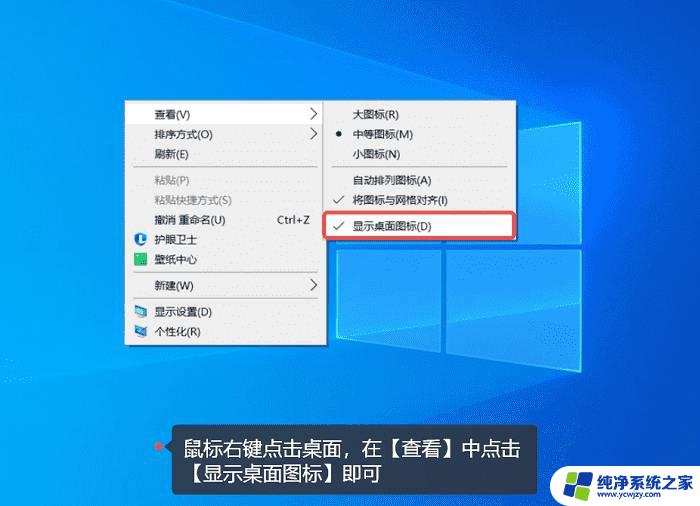win11里面我的电脑图标在哪里设置 Win11桌面上我的电脑图标怎么设置
更新时间:2024-03-05 16:09:08作者:yang
Win11作为微软最新发布的操作系统,带来了许多令人惊喜的功能和改进,对于一些用户来说,其中一个问题是在Win11桌面上找不到我的电脑图标。这个问题让人感到困惑,因为在之前的Windows版本中,我的电脑图标通常是桌面上的一个常见存在。在Win11中,我们应该如何设置我的电脑图标呢?让我们一起来看看这个问题的解决办法。
具体方法:
1.在电脑任务栏中点击开始菜单,并选择其中的【设置】。如图所示
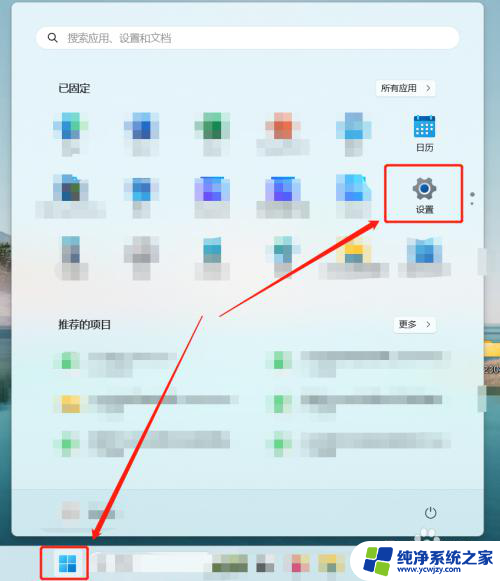
2.进入【设置】页面,点击【个性化】>【主题】。如图所示
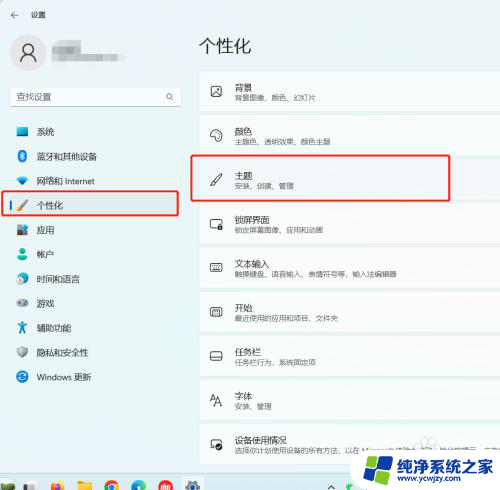
3.进入【主题】页面,点击【桌面图标设置】。如图所示

4.在【桌面图标设置】页面,选中【计算机】。然后点击【确定】即可。如图所示

以上是在win11中设置我的电脑图标的全部内容,如果遇到这种情况,你可以按照以上步骤解决,非常简单快速。